Otrzymaj bezpłatne skanowanie i sprawdź, czy twój komputer jest zainfekowany.
USUŃ TO TERAZAby korzystać z w pełni funkcjonalnego produktu, musisz kupić licencję na Combo Cleaner. Dostępny jest 7-dniowy bezpłatny okres próbny. Combo Cleaner jest własnością i jest zarządzane przez RCS LT, spółkę macierzystą PCRisk.
Jak usunąć Virus Found z Mac?
Czym jest Virus Found?
"Virus Found" to fałszywa wiadomość pop-up o błędzie wyświetlana przez złośliwą stronę internetową. Użytkownicy często odwiedzają ją nieumyślnie - są przekierowywani przez różne niechciane programy (PUP). Badania pokazują, że systemy PUP infiltrują komputery bez zgody (metoda "sprzedaży wiązanej"). Oprócz powodowania niechcianych przekierowań, aplikacje PUP dostarczają niechciane reklamy internetowe i nieustannie zapisują informacje dotyczące aktywności przeglądania Internetu przez użytkowników.

Ten fałszywy błąd twierdzi, że istnieje wysokie ryzyko infekcji komputerowej i należy przeprowadzić skanowanie systemu. Wyniki skanowania komputera wskazują, że system jest zainfekowany wirusem Tapsnake. Następnie zachęca się ofiary do pobrania pakietu antywirusowego, który prawdopodobnie jest w stanie usunąć wymienione powyżej malware. Jak wspomniano powyżej, "Virus Found" jest fałszywy i nie ma infekcji. Cyberprzestępcy próbują skłonić użytkowników do pobrania fałszywego pakietu antywirusowego (PUP) o nazwie "Mackeeper". Ten komunikat o błędzie można usunąć po prostu przez zamknięcie przeglądarki internetowej. Pamiętaj, że PUP używają "wirtualnej warstwy" do generowania reklam pop-up, kuponowych, banerowych i innych podobnych. Warstwa wirtualna umożliwia umieszczanie treści graficznych stron trzecich na dowolnej stronie. Dlatego wyświetlane reklamy często zakrywają podstawowe treści internetowe, co znacznie zmniejsza doświadczenie przeglądania Internetu. Ponadto mogą one przekierowywać na złośliwe strony. Nawet przypadkowe kliknięcia mogą powodować infekcje komputerowe wysokiego ryzyka. Co więcej, PUP ciągle śledzą aktywność przeglądania Internetu przez użytkowników poprzez przeglądanie adresów IP, odwiedzanych adresów URL, przeglądanych stron i innych informacji, które mogą zawierać dane osobowe. Zebrane dane są później udostępniane stronom trzecim (potencjalnie cyberprzestępcom), które generują przychody poprzez nadużywanie prywatnych informacji. Tak więc obecność w systemie aplikacji śledzącej informacje może powodować poważne problemy prywatności, a nawet kradzieży tożsamości. Zdecydowanie zalecamy niezwłoczne odinstalowanie wszystkich potencjalnie niechcianych programów.
Istnieją dziesiątki praktycznie identycznych fałszywych pop-up z informacją o błędzie. Podobnie jak w przypadku "Virus Found", takie pop-up, jak IOS CRASH REPORT, Your Device Has Been Blocked, Critical Security Warning!,a także wielu innych, również twierdzą, że system jest zainfekowany, brakuje plików lub jest uszkodzony w inny sposób. Nie powinno się im ufać. Jedynym celem fałszywych wiadomości o błędach jest generowanie przychodów dla programistów. Oferując różne "użyteczne funkcje", te PUP próbują sprawiać wrażenie uzasadnionych, jednak po infiltracji, powodują niechciane przekierowania, dostarczają natrętne reklamy i zbierają różne informacje o systemie użytkownika.
Jak zainstalowałem program Virus Found na moim komputerze?
Jak wspomniano powyżej, PUP są dystrybuowane przy użyciu zwodniczej metody marketingowej zwanej "sprzedaż wiązana" - podstępnej instalacji aplikacji innych firm wraz z regularnymi aplikacjami. Programiści ukrywają dołączone aplikacje w "Niestandardowych"/"Zaawansowanych" ustawieniach procesów pobierania lub instalacji. Pospieszanie tych procedur i pomijanie etapów często prowadzi do nieumyślnej instalacji PUP.
Jak uniknąć zainstalowania potencjalnie niechcianych aplikacji?
Aby zapobiec infiltracji systemu przez PUP należy zachować ostrożność podczas pobierania i instalowania oprogramowania. Dokładnie analizuj każdy krok przy użyciu "Niestandardowych"/"Zaawansowanych" ustawień, odrzucić oferty pobrania i zainstalowania dodatkowych aplikacji oraz odrzuć te, które są już dołączone.
Tekst przedstawiony "Virus Found":
WYKRYTY WIRUS Ostatnio odwiedzona strona internetowa zainfekowała twoje urządzenie wirusem. Naciśnij przycisk OK, aby rozpocząć proces naprawy.
Strona, którą odwiedziłeś zainfekowała twoje urządzenie wirusem. Wymagane jest pełne skanowanie systemu w celu znalezienia i usunięcia szkodliwych plików lub aplikacji.
Wykryto wirus Tapsnake.
Pobierz aplikację Mackeeper, aby usunąć Tapsnake ze swojego urządzenia.
INFORMACJA O WIRUSIE
Nazwa wirusa: Tapsnake
Ryzyko: HIGH
USUWANIE WIRUSA
Aplikacja Mackeeper
Ocena 9.5/10
Cena: bezpłatna
USUŃ WIRUSA TERAZ
GIF z fałszywym błędem "Virus Found":
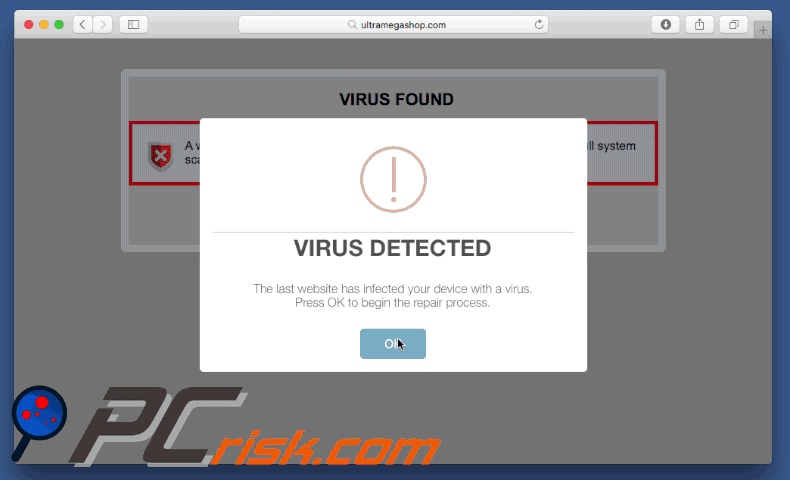
Natychmiastowe automatyczne usunięcie malware:
Ręczne usuwanie zagrożenia może być długim i skomplikowanym procesem, który wymaga zaawansowanych umiejętności obsługi komputera. Combo Cleaner to profesjonalne narzędzie do automatycznego usuwania malware, które jest zalecane do pozbycia się złośliwego oprogramowania. Pobierz je, klikając poniższy przycisk:
POBIERZ Combo CleanerPobierając jakiekolwiek oprogramowanie wyszczególnione na tej stronie zgadzasz się z naszą Polityką prywatności oraz Regulaminem. Aby korzystać z w pełni funkcjonalnego produktu, musisz kupić licencję na Combo Cleaner. Dostępny jest 7-dniowy bezpłatny okres próbny. Combo Cleaner jest własnością i jest zarządzane przez RCS LT, spółkę macierzystą PCRisk.
Szybkie menu:
- Czym jest Virus Found?
- KROK 1. Usuwanie plików i folderów powiązanych z adware z OSX.
- KROK 2. Usuwanie adware z Safari.
- KROK 3. Usuwanie złośliwych rozszerzeń z Google Chrome.
- KROK 4. Usuwanie złośliwych wtyczek z Mozilla Firefox.
Film pokazujący, jak usunąć adware i porywaczy przeglądarki z komputera Mac:
Usuwanie adware:
Usuwanie potencjalnie niechcianych aplikacji powiązanych z twojego folderu "Aplikacje":

Kliknij ikonę Finder. W oknie Finder wybierz "Aplikacje". W folderze aplikacji spójrz na "MPlayerX", "NicePlayer" lub inne podejrzane aplikacje i przenieś je do Kosza. Po usunięciu potencjalnie niechcianych aplikacji, które powodują reklamy internetowe, przeskanuj swój Mac pod kątem wszelkich pozostałych niepożądanych składników.
POBIERZ narzędzie do usuwania złośliwego oprogramowania
Combo Cleaner sprawdza, czy twój komputer został zainfekowany. Aby korzystać z w pełni funkcjonalnego produktu, musisz kupić licencję na Combo Cleaner. Dostępny jest 7-dniowy bezpłatny okres próbny. Combo Cleaner jest własnością i jest zarządzane przez RCS LT, spółkę macierzystą PCRisk.
Usuwanie plików i folderów powiązanych z "virus found" (pop-up):

Kliknij ikonę Finder na pasku menu, wybierz Idź i kliknij Idź do Folderu...
 Poszukaj plików wygenerowanych przez adware w folderze /Library/LaunchAgents:
Poszukaj plików wygenerowanych przez adware w folderze /Library/LaunchAgents:

W pasku Przejdź do Folderu... wpisz: /Library/LaunchAgents
 W folderze "LaunchAgents" poszukaj wszelkich ostatnio dodanych i podejrzanych plików oraz przenieś je do Kosza. Przykłady plików wygenerowanych przez adware - "installmac.AppRemoval.plist", "myppes.download.plist", "mykotlerino.ltvbit.plist", "kuklorest.update.plist" itd. Adware powszechnie instaluje wiele plików z tym samym rozszerzeniem.
W folderze "LaunchAgents" poszukaj wszelkich ostatnio dodanych i podejrzanych plików oraz przenieś je do Kosza. Przykłady plików wygenerowanych przez adware - "installmac.AppRemoval.plist", "myppes.download.plist", "mykotlerino.ltvbit.plist", "kuklorest.update.plist" itd. Adware powszechnie instaluje wiele plików z tym samym rozszerzeniem.
 Poszukaj plików wygenerowanych przez adware w folderze /Library/Application Support:
Poszukaj plików wygenerowanych przez adware w folderze /Library/Application Support:

W pasku Przejdź do Folderu... wpisz: /Library/Application Support

W folderze "Application Support" sprawdź wszelkie ostatnio dodane i podejrzane foldery. Przykładowo "MplayerX" lub "NicePlayer" oraz przenieś te foldery do Kosza..
 Poszukaj plików wygenerowanych przez adware w folderze ~/Library/LaunchAgents:
Poszukaj plików wygenerowanych przez adware w folderze ~/Library/LaunchAgents:

W pasku Przejdź do Folderu... i wpisz: ~/Library/LaunchAgents

W folderze "LaunchAgents" poszukaj wszelkich ostatnio dodanych i podejrzanych plików oraz przenieś je do Kosza. Przykłady plików wygenerowanych przez adware - "installmac.AppRemoval.plist", "myppes.download.plist", "mykotlerino.ltvbit.plist", "kuklorest.update.plist" itp. Adware powszechnie instaluje szereg plików z tym samym rozszerzeniem.
 Poszukaj plików wygenerowanych przez adware w folderze /Library/LaunchDaemons:
Poszukaj plików wygenerowanych przez adware w folderze /Library/LaunchDaemons:

W pasku Przejdź do Folderu... wpisz: /Library/LaunchDaemons
 W folderze "LaunchDaemons" poszukaj wszelkich podejrzanych plików. Przykładowo: "com.aoudad.net-preferences.plist", "com.myppes.net-preferences.plist", "com.kuklorest.net-preferences.plist", "com.avickUpd.plist" itp. oraz przenieś je do Kosza.
W folderze "LaunchDaemons" poszukaj wszelkich podejrzanych plików. Przykładowo: "com.aoudad.net-preferences.plist", "com.myppes.net-preferences.plist", "com.kuklorest.net-preferences.plist", "com.avickUpd.plist" itp. oraz przenieś je do Kosza.
 Przeskanuj swój Mac za pomocą Combo Cleaner:
Przeskanuj swój Mac za pomocą Combo Cleaner:
Jeśli wykonałeś wszystkie kroki we właściwej kolejności, twój Mac powinien być wolny od infekcji. Aby mieć pewność, że twój system nie jest zainfekowany, uruchom skanowanie przy użyciu programu Combo Cleaner Antivirus. Pobierz GO TUTAJ. Po pobraniu pliku kliknij dwukrotnie instalator combocleaner.dmg, w otwartym oknie przeciągnij i upuść ikonę Combo Cleaner na górze ikony aplikacji. Teraz otwórz starter i kliknij ikonę Combo Cleaner. Poczekaj, aż Combo Cleaner zaktualizuje bazę definicji wirusów i kliknij przycisk "Start Combo Scan" (Uruchom skanowanie Combo).

Combo Cleaner skanuje twój komputer Mac w poszukiwaniu infekcji malware. Jeśli skanowanie antywirusowe wyświetla "nie znaleziono żadnych zagrożeń" - oznacza to, że możesz kontynuować korzystanie z przewodnika usuwania. W przeciwnym razie, przed kontynuowaniem zaleca się usunięcie wszystkich wykrytych infekcji.

Po usunięciu plików i folderów wygenerowanych przez adware, kontynuuj w celu usunięcia złośliwych rozszerzeń ze swoich przeglądarek internetowych.
Usuwanie strony domowej i domyślnej wyszukiwarki "virus found" (pop-up) z przeglądarek internetowych:
 Usuwanie złośliwych rozszerzeń z Safari:
Usuwanie złośliwych rozszerzeń z Safari:
Usuwanie rozszerzeń powiązanych z "virus found" (pop-up) z Safari:

Otwórz przeglądarkę Safari. Z paska menu wybierz "Safari" i kliknij "Preferencje...".

W oknie "Preferencje" wybierz zakładkę "Rozszerzenia" i poszukaj wszelkich ostatnio zainstalowanych oraz podejrzanych rozszerzeń. Po ich zlokalizowaniu kliknij znajdujących się obok każdego z nich przycisk „Odinstaluj". Pamiętaj, że możesz bezpiecznie odinstalować wszystkie rozszerzenia ze swojej przeglądarki Safari – żadne z nich nie ma zasadniczego znaczenia dla jej prawidłowego działania.
- Jeśli w dalszym ciągu masz problemy z niechcianymi przekierowaniami przeglądarki oraz niechcianymi reklamami - Przywróć Safari.
 Usuwanie złośliwych wtyczek z Mozilla Firefox:
Usuwanie złośliwych wtyczek z Mozilla Firefox:
Usuwanie dodatków powiązanych z "virus found" (pop-up) z Mozilla Firefox:

Otwórz przeglądarkę Mozilla Firefox. W prawym górnym rogu ekranu kliknij przycisk "Otwórz Menu" (trzy linie poziome). W otwartym menu wybierz "Dodatki".

Wybierz zakładkę "Rozszerzenia" i poszukaj ostatnio zainstalowanych oraz podejrzanych dodatków. Po znalezieniu kliknij przycisk "Usuń" obok każdego z nich. Zauważ, że możesz bezpiecznie odinstalować wszystkie rozszerzenia z przeglądarki Mozilla Firefox – żadne z nich nie ma znaczącego wpływu na jej normalne działanie.
- Jeśli nadal doświadczasz problemów z przekierowaniami przeglądarki oraz niechcianymi reklamami - Przywróć Mozilla Firefox.
 Usuwanie złośliwych rozszerzeń z Google Chrome:
Usuwanie złośliwych rozszerzeń z Google Chrome:
Usuwanie dodatków powiązanych z "virus found" (pop-up) z Google Chrome:

Otwórz Google Chrome i kliknij przycisk "Menu Chrome" (trzy linie poziome) zlokalizowany w prawym górnym rogu okna przeglądarki. Z rozwijanego menu wybierz "Więcej narzędzi" oraz wybierz "Rozszerzenia".

W oknie "Rozszerzenia" poszukaj wszelkich ostatnio zainstalowanych i podejrzanych dodatków. Po znalezieniu kliknij przycisk "Kosz" obok każdego z nich. Zauważ, że możesz bezpiecznie odinstalować wszystkie rozszerzenia z przeglądarki Google Chrome – żadne z nich nie ma znaczącego wpływu na jej normalne działanie.
- Jeśli nadal doświadczasz problemów z przekierowaniami przeglądarki oraz niechcianymi reklamami - PrzywróćGoogle Chrome.
Udostępnij:

Tomas Meskauskas
Ekspert ds. bezpieczeństwa, profesjonalny analityk złośliwego oprogramowania
Jestem pasjonatem bezpieczeństwa komputerowego i technologii. Posiadam ponad 10-letnie doświadczenie w różnych firmach zajmujących się rozwiązywaniem problemów technicznych i bezpieczeństwem Internetu. Od 2010 roku pracuję jako autor i redaktor Pcrisk. Śledź mnie na Twitter i LinkedIn, aby być na bieżąco z najnowszymi zagrożeniami bezpieczeństwa online.
Portal bezpieczeństwa PCrisk jest prowadzony przez firmę RCS LT.
Połączone siły badaczy bezpieczeństwa pomagają edukować użytkowników komputerów na temat najnowszych zagrożeń bezpieczeństwa w Internecie. Więcej informacji o firmie RCS LT.
Nasze poradniki usuwania malware są bezpłatne. Jednak, jeśli chciałbyś nas wspomóc, prosimy o przesłanie nam dotacji.
Przekaż darowiznęPortal bezpieczeństwa PCrisk jest prowadzony przez firmę RCS LT.
Połączone siły badaczy bezpieczeństwa pomagają edukować użytkowników komputerów na temat najnowszych zagrożeń bezpieczeństwa w Internecie. Więcej informacji o firmie RCS LT.
Nasze poradniki usuwania malware są bezpłatne. Jednak, jeśli chciałbyś nas wspomóc, prosimy o przesłanie nam dotacji.
Przekaż darowiznę
▼ Pokaż dyskusję